创建或打开文档 首先,可能需要用所选文档编辑器程序的提供商创建一个帐户。创建帐户后,便可以登录并开始编辑文档。某些文档编辑器仅支持有限的文件格式,因此请确保所选文档编辑支持各种格式,能够处理相应文档的文件类型。检查文件扩展名 *,查看你的文档类型是否受支持。
编辑文档 探索一系列文档编辑功能。如果要创建新文档,首先可以设置文本格式、更改字形、颜色和大小以及批量设置格式,这样能够节省时间。运行拼写和语法检查,获取写作建议,跟踪更改和字数,检查辅助功能问题。许多文档编辑器都支持插入图像、图形和图表,这样可以为文档增添活力和吸引力。
与他人共享工作文件 在线编辑应用在协作领域真正展现了它们的超能力。邀请朋友或团队成员提供意见或共同处理同一文档。利用评论和建议功能,可以轻松捕获每个人的反馈并跟踪更改。无论是在处理学校项目、商业报告还是创意写作作品,这些平台的协作性质都可以提高效率和团队合作。
保存并导出 大多数文档编辑器都有多个保存和导出选项。将你的工作文件直接上传到云和/或将副本保存到你的设备。利用导出选项,可以下载不同文件格式的文档进行共享或脱机使用。云存储有一项好处,那就是支持随时随地访问文档,确保你永远不会因为硬件故障而丢失工作文件。
将文档上传到云(即在线文档编辑器的共同特点)有以下几个优点:
大范围访问。从任何具有 Internet 连接的设备(无论是台式机、笔记本电脑、平板电脑还是手机)处理同一文档。高效协作。多个用户可以同时访问和编辑同一文档,而无论他们的物理位置在何处。版本管理。通过个人或共享驱动器(例如 OneDrive)将文档保存到云中,可以增强跟踪更改、查看文档历史记录以及在必要时恢复到先前版本的功能。文档备份。云存储服务和内容管理系统(例如 SharePoint)可以自动备份文档,即使计算机发生故障或数据泄露,也能确保你的工作文件安全无虞。数据和知识产权保护。云存储服务通过加密和其他措施来保护敏感数据的机密性,防止文档遭到未经授权的访问。
在线编辑 Word 文档 下面的示例展示了如何快速开始使用最热门的免费编辑应用:在线版 Word(有时称为“Word 网页版”)。
在浏览器中启动 Word。(视需要使用 Microsoft 帐户凭据登录。)选择要编辑的 Word 文档或选择“新建”以创建新文档。文档打开后,选择顶部功能区中的“查看”选项卡。 在“查看”选项卡中,可以选择“编辑器”来访问各种在线编辑工具(例如语法和拼写检查、加评论、跟踪更改),以及就风格、清晰度和简洁性问题提供高级写作帮助的工具。 在 Word 中工作时,系统会定期自动保存更改。完成编辑后,选择“文件”选项卡,然后选择“另存为”以保存更改。 你还可以直接在同一文档中与他人实时协作。详细了解如何在 Word 中协作 > 详细了解如何在线编辑 Word 文档 >